
Der Facebook-Messenger ist eine der weltweit am häufigsten verwendeten Textnachrichtenanwendungen mit mehr als hundert Millionen Nutzern. Messenger kann kostenlos heruntergeladen und auf verschiedenen Plattformen wie Windows, iOS, Mac, Android und Linux verwendet werden. Benutzer können Textgespräche mit Personen führen und haben sogar die Funktionalität von Sprach- und Videoanrufen.
Viele Benutzer haben berichtet, dass ihr Facebook-Messenger auf dem Desktop nicht funktioniert und es besonders frustrierend ist, wenn es immer wieder passiert. Aus diesem Grund haben wir alle möglichen Lösungen und Problemumgehungen aufgelistet, um dieses Problem zu beheben.
Lösung 1: Abmelden und Anmelden von Facebook und Messenger
Die einfachste Methode, mit der Sie versuchen können, das Problem zu beheben, besteht darin, sich von beiden Anwendungen abzumelden und erneut anzumelden. Dadurch werden alle temporären Fehler und Störungen in den Dateien behoben. Befolgen Sie diese Schritte, um dies zu tun:
- Öffnen Sie Facebook auf Ihrem Computer.
- Klicken Sie oben rechts auf das Profilsymbol.
- Wählen Sie nun die Option Abmelden.
- Wenn Sie zur Bestätigung aufgefordert werden, drücken Sie Ja.
- Öffnen Sie nun das Facebook Messenger-Programm.
- Klicken Sie auf das Messenger-Symbol in der oberen linken Ecke des Fensters.
- Wählen Sie Datei aus der Liste der Optionen.
- Wählen Sie die Option Abmelden und drücken Sie Ja, wenn Sie zur Bestätigung aufgefordert werden.
- Starten Sie nun beide Anwendungen neu.
- Melden Sie sich erneut mit Ihren Anmeldeinformationen wie Benutzername und Passwort an.
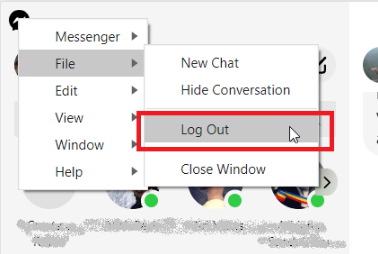
Lösung 2: Cache-Daten löschen
Wenn Sie Messenger für Browser verwenden, besteht die Möglichkeit, dass einige Ihrer temporären Daten oder Cache-Dateien beschädigt sind. Um dies zu lösen, löschen Sie Cache-Daten aus dem Browser, indem Sie diesen Anweisungen folgen:
- Starten Sie den Webbrowser auf Ihrem Computer.
- Klicken Sie in der oberen rechten Ecke auf die drei Punkte oder das Menüsymbol.
- Wählen Sie Browserdaten löschen aus der Liste der Optionen.
- Aktivieren Sie die Kästchen neben Cookies und andere Websitedaten und Zwischengespeicherte Bilder und Dateien.
- Wählen Sie nun den Zeitraum für alle Zeiten.
- Klicken Sie auf die Schaltfläche Daten löschen.
- Starten Sie Ihren Browser neu und suchen Sie nach dem Problem.
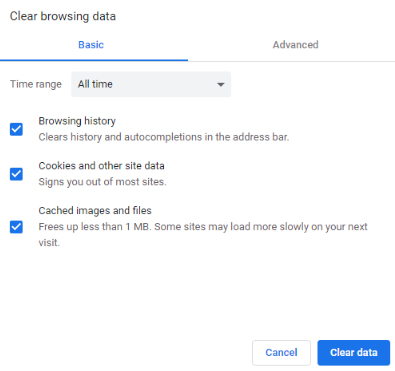
Lösung 3: Deaktivieren Sie Erweiterungen und Add-Ons
Der Facebook-Messenger hat möglicherweise Probleme aufgrund von Diskrepanzen, die mit Erweiterungen oder Add-ons-Hilfsprogrammen erstellt wurden. Befolgen Sie diese Schritte, um die Erweiterung zu deaktivieren:
- Starten Sie den Webbrowser.
- Klicken Sie auf die drei Punkte oben rechts auf dem Bildschirm.
- Klicken Sie nun im Dropdown-Menü auf Weitere Tools.
- Wählen Sie die Option Erweiterungen.
- Alle installierten Erweiterungen werden im neuen Fenster angezeigt.
- Deaktivieren Sie alle Erweiterungen und öffnen Sie Messenger, um zu prüfen, ob das Problem behoben ist.
- Wenn ja, aktivieren Sie die Erweiterungen nacheinander, um zu prüfen, welche Erweiterung Disparitäten verursacht hat.
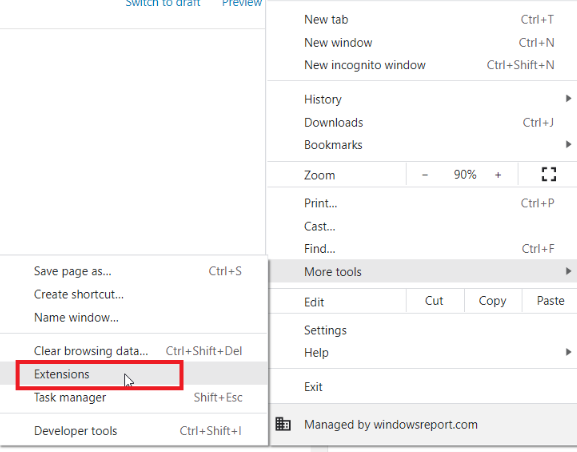
Lösung 4: Wechseln Sie zu einem anderen Webbrowser
Selbst nachdem Sie alle Methoden ausprobiert haben, wenn Ihr Problem nicht behoben ist, können Sie Ihren Webbrowser ändern, um eine weitere Möglichkeit auszuschließen, dass Ihr Browser die Hauptursache des Problems ist.
Viele Male nach bestimmten Quality of Life (QOL)-Updates innerhalb von Servern und Anwendungen kann es dazu führen, dass bestimmte Webbrowser nicht als eingerückt funktionieren, und Facebook Messenger, der auf dem Desktop nicht funktioniert, könnte der Grund dafür sein.
Der Wechsel zu einem neuen Browser ist gar nicht so schlimm, alles, was Sie tun müssen, ist, eine andere renommierte Marke herunterzuladen und auf Ihrem System zu installieren. Navigieren Sie dann zur Facebook-Messenger-Anmeldeseite. Geben Sie die Anmeldeinformationen wie Benutzername und Passwort ein. Und überprüfen Sie, ob das gleiche Problem mit diesem Browser auftritt, wenn ja, warten Sie, bis Facebook einen Patch sendet, um das Problem zu beheben.
Lösung 5: Facebook Messenger-Anwendung neu installieren
Dies sollte die letzte Methode sein, die Sie ausprobieren sollten, da Sie alle Dateien und die Anwendung selbst löschen, um zu versuchen, das Problem zu lösen. Befolgen Sie diese Schritte, um Messenger zu deinstallieren und neu zu installieren:
- Öffnen Sie die Systemsteuerung über die Desktop-Verknüpfung oder über das Startmenü.
- Klicken Sie auf die Option Programme und Funktionen.
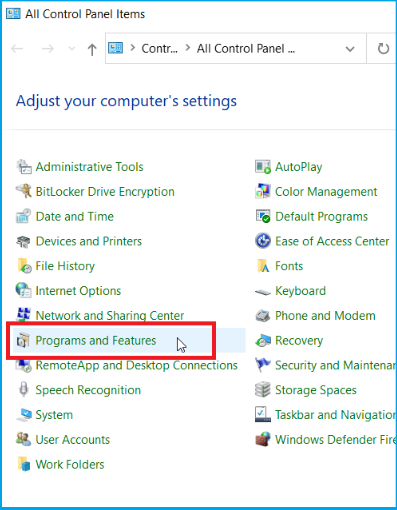
- Finden Sie Messenger in der Liste der installierten Anwendungen und klicken Sie darauf.
- Klicken Sie jetzt auf die Schaltfläche Deinstalliert.
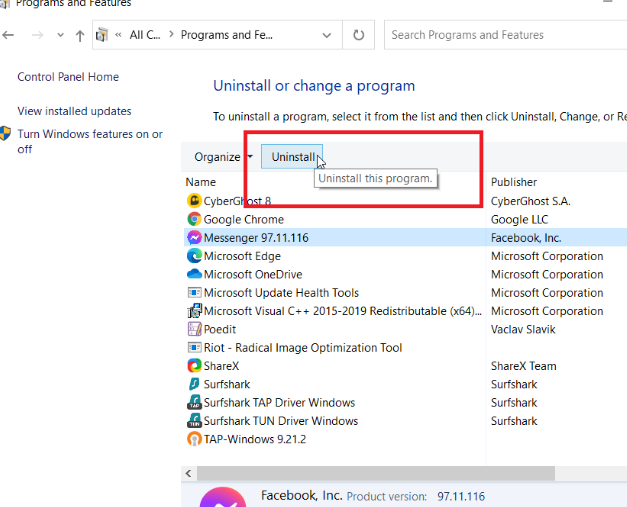
- Sie werden nun zur Bestätigung aufgefordert.
- Befolgen Sie die Anweisungen auf dem Bildschirm und deinstallieren Sie das Programm.
- Öffnen Sie den Webbrowser und navigieren Sie zur Messenger-Downloadseite.
- Laden Sie das Programm herunter und installieren Sie es, indem Sie dem Setup folgen.
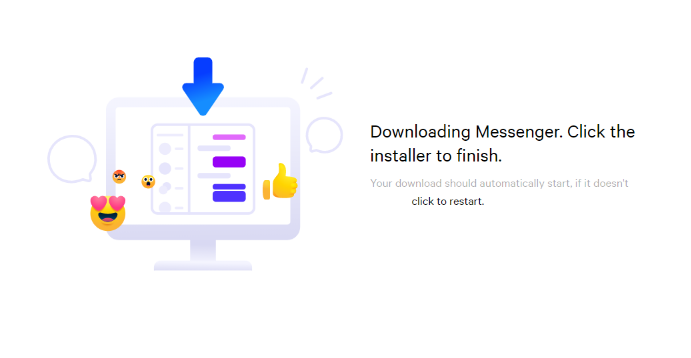
- Geben Sie Ihre Anmeldeinformationen ein und melden Sie sich bei Ihrem Facebook Messenger-Konto an.
Fazit
Das Problem, dass der Facebook-Messenger auf dem Desktop nicht funktioniert, ist laut Berichten recht häufig und häufig. Machen Sie sich also keine Sorgen, wenn Sie nicht auf Ihr Konto zugreifen können. Aus diesem Grund haben wir oben alle Problemumgehungen und Korrekturen aufgelistet, denen Sie folgen und das Problem problemlos lösen können.